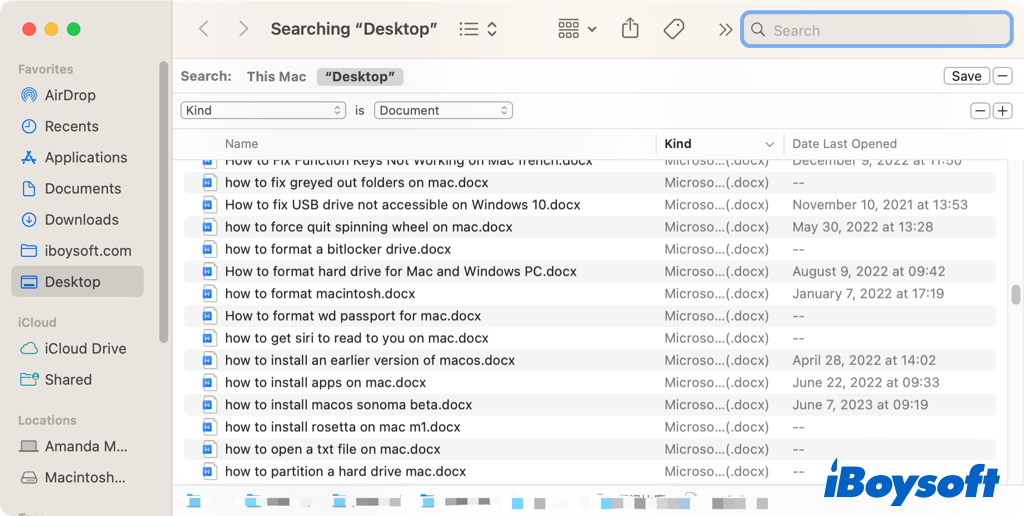Written by
PierreDuboisRécupérer un document Pages non enregistré/supprimé/perdu/remplacé sur Mac
Résumé : iBoysoft propose plusieurs façons d'aider à récupérer des documents Pages sur Mac. Que le document Pages soit supprimé, perdu, non enregistré, remplacé, etc., vous pouvez trouver la solution correspondante pour le récupérer sur Mac.
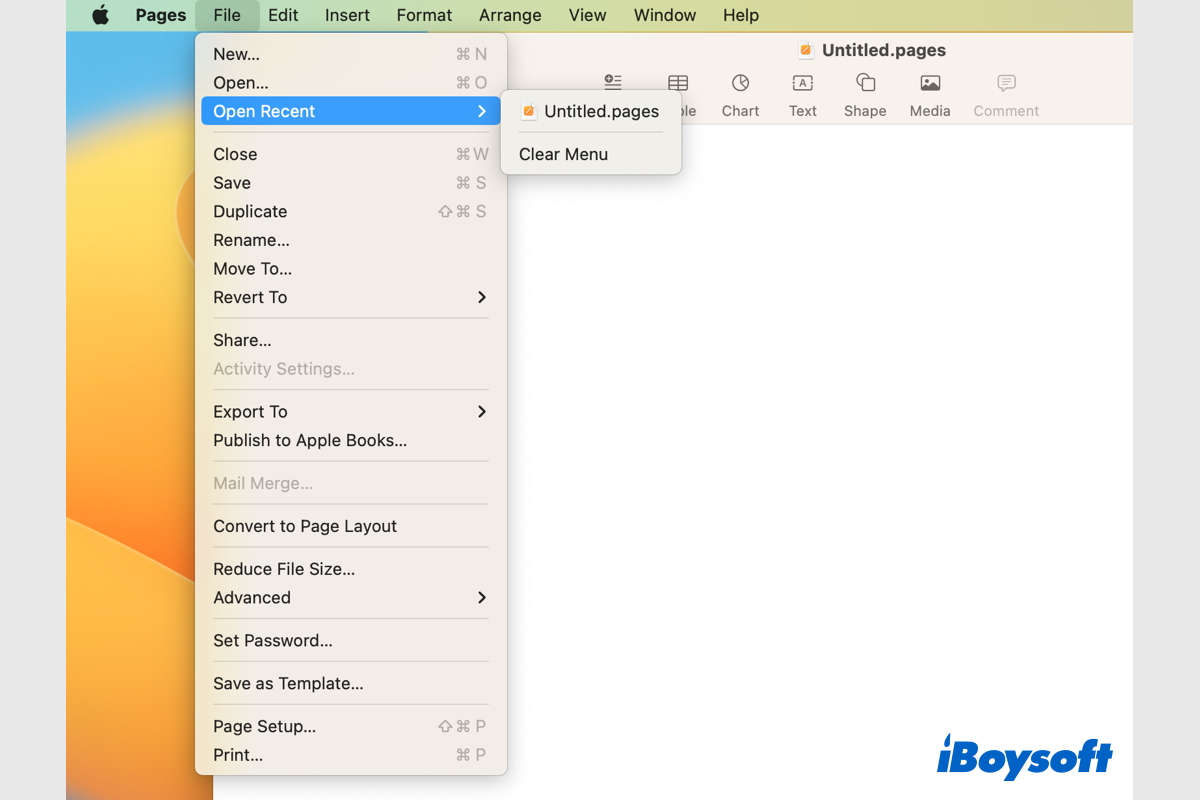
Pages est un puissant traitement de texte préinstallé sur la plupart des appareils Apple. De nombreux utilisateurs de Mac préfèrent utiliser cet outil pour créer des fichiers. De manière inattendue, vous pouvez perdre un document Pages sur Mac et avoir besoin de le récupérer. Dans cet article, nous allons parler de comment récupérer un document Pages sur Mac, divers scénarios et solutions sont abordés ici.
| Options pour récupérer Pages sur Mac | Scène applicable | Niveau de difficulté |
| Récupérer des Pages avec iBoysoft Data Recovery pour Mac | documents Pages non enregistrés, supprimés, perdus | Facile |
| Récupérer des Pages avec Auto-save | documents Pages non enregistrés | Facile |
| Trouver des Pages dans le dossier Temporaire | documents Pages non enregistrés | Moyen |
| Localiser des Pages via Finder | documents Pages sans titre ou non enregistrés | Facile |
| Restaurer des Pages avec l'option Revert to | documents Pages remplacés | Facile |
| Récupérer des Pages de la Corbeille Mac | documents Pages temporairement supprimés | Facile |
| Restaurer des Pages à partir de la sauvegarde de Time Machine | documents Pages non enregistrés, supprimés, perdus | Moyen |
Si quelqu'un autour de vous souhaite récupérer des documents Pages sur Mac, partagez-lui cet article !
Causes courantes de la perte de documents Pages sur Mac
Les causes de la perte de documents Pages sur MacBook Air/Pro/iMac peuvent être dues à des erreurs humaines, mais aussi à d'autres facteurs. Diverses situations peuvent entraîner la perte d'un document Pages. Voici quelques raisons courantes pour lesquelles des documents Pages peuvent être non sauvegardés/perdus/supprimés/remplacés sur Mac :
- Impossible de trouver certains documents Pages.
- Suppression accidentelle d'un document Pages.
- Vider la corbeille du Mac sans se rendre compte que des documents Pages s'y trouvent.
- Remplacer le document Pages par un nouveau contenu.
- Cliquer par erreur sur Ne pas enregistrer en fermant Pages.
- L'application Pages plante ou le Mac se bloque.
- Corruption du disque dur ou dommages physiques.
- Formatage accidentel du disque.
- Infection par un virus ou un logiciel malveillant.
Partagez ce message informatif pour informer les gens sur les raisons pour lesquelles les documents Pages sont perdus sur Mac !
Solutions éprouvées pour récupérer des documents Pages sur Mac
Les solutions correspondantes sont différentes en fonction de la situation spécifique où vous perdez des documents Pages sur Mac. Vos documents Pages peuvent être non sauvegardés, supprimés, perdus, remplacés, etc., alors vous devriez appliquer les correctifs adaptés à votre cas pour récupérer des documents Pages sur Mac. Passons aux solutions détaillées.
Meilleure solution : Récupérez des documents Pages avec iBoysoft Data Recovery for Mac
iBoysoft Data Recovery for Mac est un logiciel tiers polyvalent qui peut récupérer des fichiers perdus dans divers scénarios. Lorsque vous constatez que les documents Pages sont perdus sur votre Mac, vous pouvez essayer iBoysoft Data Recovery for Mac pour les récupérer. Tant que les documents Pages n'ont pas été écrasés, vous pouvez les restaurer.
Meilleur logiciel de récupération de fichiers supprimés sur Mac - iBoysoft Data Recovery for Mac
- Récupérer des photos, documents, fichiers audio, vidéos, e-mails, etc., supprimés
- Récupérer des fichiers supprimés de disques durs, SSD, clés USB, cartes SD, etc.
- Récupérer des fichiers perdus à partir de Macs non démarrables, de disques formatés/corrompus, de partitions perdues, etc.
- Prend en charge les disques formatés APFS, HFS+, exFAT & FAT32.
- Compatible avec macOS Ventura & les Mac Apple Silicon.
Lecture seule & sans risque
Étapes pour récupérer un document Pages avec iBoysoft Data Recovery pour Mac:
- Téléchargez, installez et exécutez iBoysoft Data Recovery pour Mac.
- Cliquez sur Storage Device sous Data Recovery et choisissez le disque dur Mac où les documents Pages sont stockés.

- Cliquez sur le bouton Recherche de données perdues pour commencer à numériser le lecteur/volume sélectionné.
- Filtrez le résultat scanné avec la catégorie des documents et prévisualisez-les.
- Cochez les fichiers souhaités et cliquez sur Récupérer pour les enregistrer à un emplacement différent.

Récupérer des Pages non enregistrées avec Auto-save
Auto-save est une fonctionnalité de macOS qui enregistre automatiquement les documents sur votre Mac tant que vous avez enregistré les Pages au moins une fois. Ensuite, vous pouvez récupérer des Pages non enregistrées avec la fonction Auto-save. En général, cette fonction est activée par défaut, vous pouvez la vérifier dans le menu Pomme > Préférences Système > Bureau & Dock, la fonction Demander à conserver les modifications en fermant les documents devrait être désactivée.
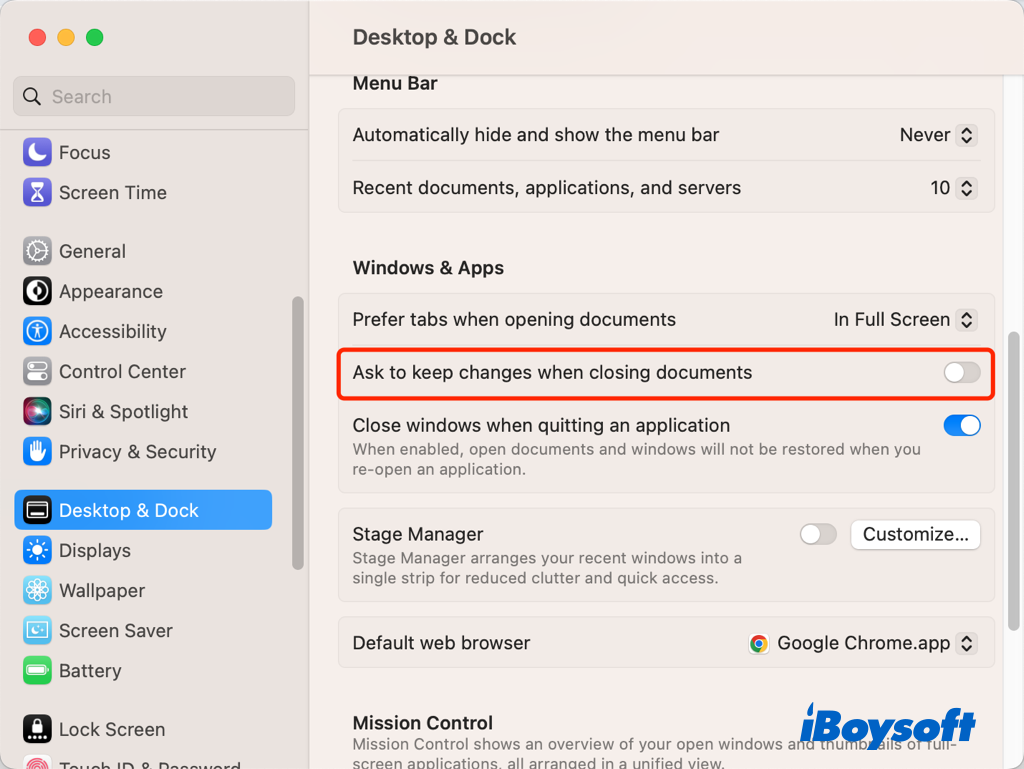
Étapes pour récupérer des Pages via Auto-save :
- Clic droit sur un document Pages et choisissez de l'ouvrir avec l'application Pages.
- Dans le menu supérieur de l'application, cliquez sur Fichier > Ouvert récemment, et naviguez dans vos fichiers Pages récemment ouverts.
- Enregistrez les Pages désirées sous forme d'un nouveau document.
Retrouver des Pages non enregistrées du dossier Temporaire
En plus de l'Auto-save, vous pouvez également trouver des Pages ou des documents Word non enregistrés dans le dossier Temporaire sur Mac, un dossier qui n'est accessible que via l'application Terminal. Vous devez être prudent en utilisant Terminal pour éviter de endommager d'autres fichiers, même le système d'exploitation.
- Ouvrez Terminal dans Finder > Applications > Utilitaires.
- Tapez la commande suivante et appuyez sur Entrée. open $TMPDIR
- Une fenêtre de Finder du dossier Temporaire s'ouvre.
- Localisez le document Pages que vous souhaitez récupérer et essayez de l'ouvrir avec Pages.
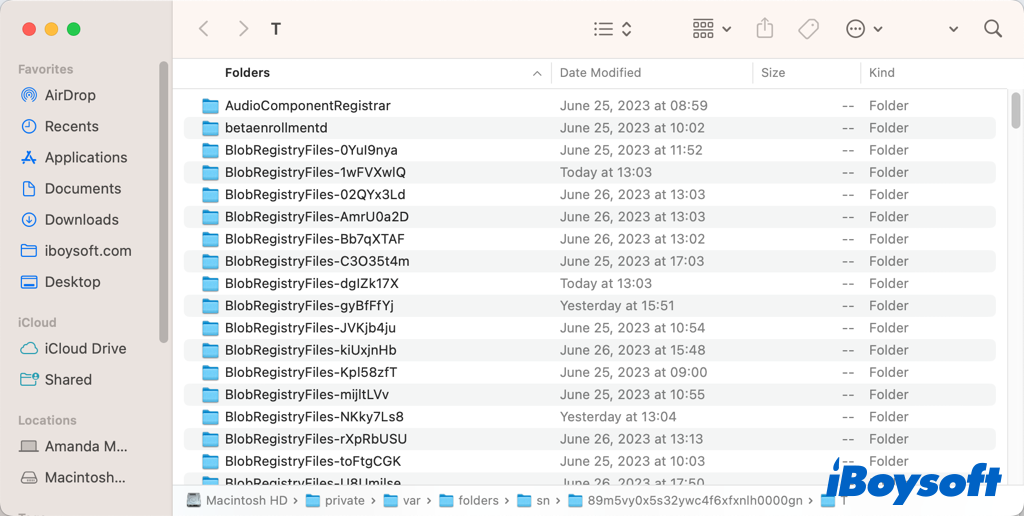
Localiser le document Pages non enregistré dans Finder
Peut-être que le document Pages n'est pas perdu mais vous avez oublié où vous l'avez stocké, alors vous pouvez utiliser Finder, le gestionnaire de fichiers fourni avec macOS pour trouver rapidement les Pages non enregistrées sur votre Mac.
- Ouvrez Finder, accédez au menu Fichier et sélectionnez l'option Rechercher.
- Cliquez sur Ce Mac dans la barre de recherche.
- Sélectionnez Le type est Document.
- Ouvrez le menu Affichage et sélectionnez comme liste.
- Parcourez la liste pour trouver les documents Pages potentiels.
- Ouvrez le document potentiel avec Pages et enregistrez-le.